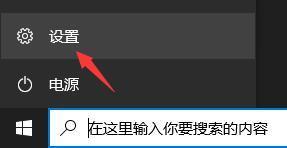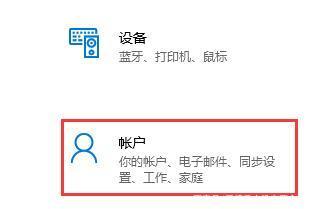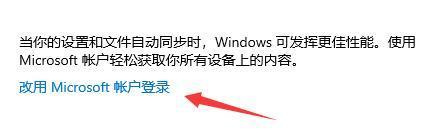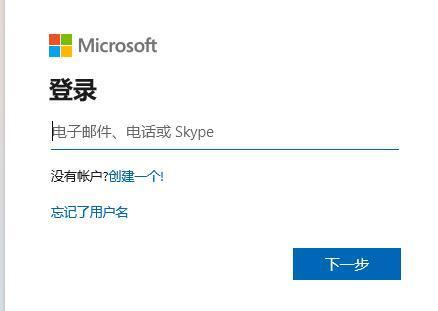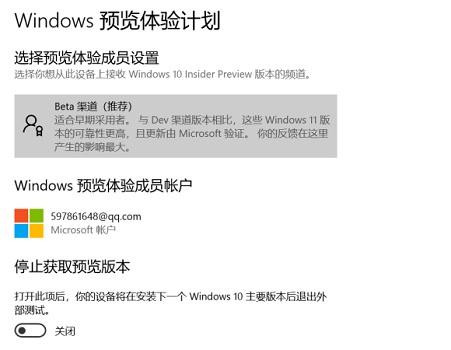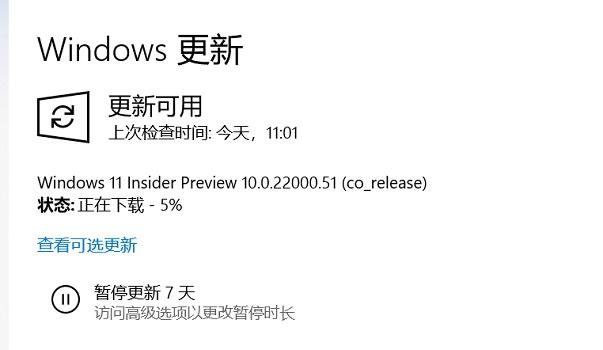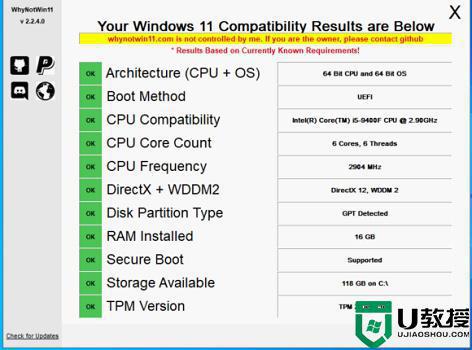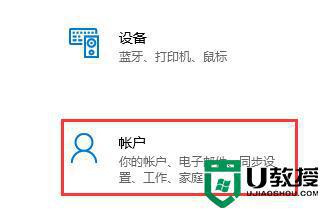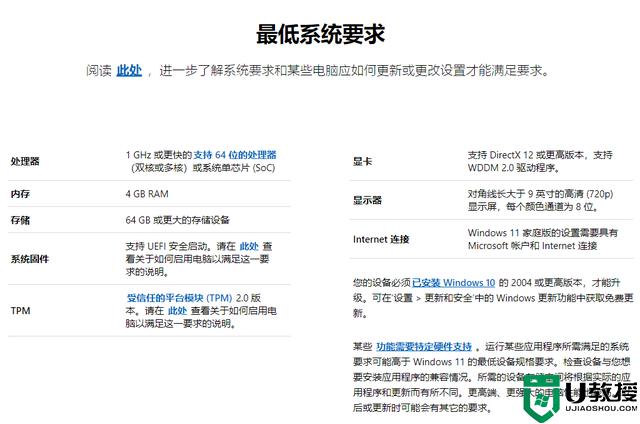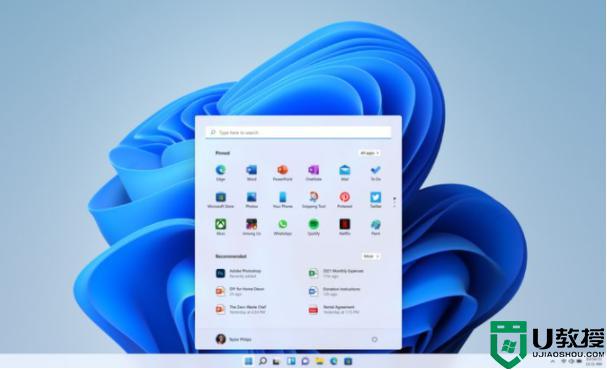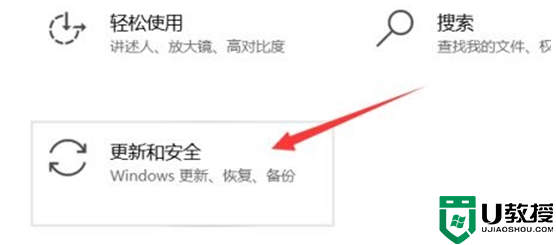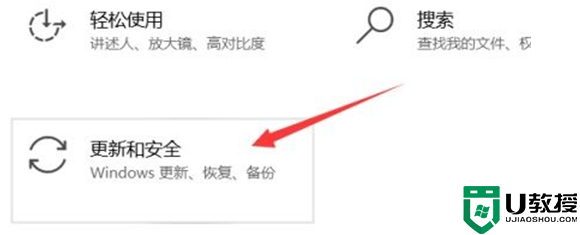win11没推送怎么升级 win11推送没有收到如何升级
时间:2021-12-02作者:xinxin
随着win11系统预览版的发布,越来越多的用户开始接收到微软发现的免费升级通知,这些都是依据电脑的配置要求来的,不过有些用户的电脑在打开配置要求的情况下却依旧没有收到推送,对此win11没推送怎么升级呢?接下来小编就来告诉大家win11推送没有收到升级操作方法。
具体方法:
1、首先我们可以尝试进入系统“设置”。
2、然后在其中选择“账户”进入。
3、接着点击其中的“改用Microsoft账户登录”。
4、接着登录我们的微软账号。
5、登录完成后重新回到预览体验计划,加入并选择“beta渠道”。
6、接着进入“windows更新”,在其中就可以下载并更新win11系统了。
以上就是小编教大家的win11推送没有收到升级操作方法了,有需要的用户就可以根据小编的步骤进行操作了,希望能够对大家有所帮助。